За что наказывают в Pinterest (Пинтерест)
Еще один урок в бесплатном курсе: за что наказывают в Pinterest (Пинтерест). Напишу как конспект, чтобы читатель не тратил время на подробные объяснения. Разве они нужны? Просто примите как факт нижеследующее:
Нельзя менять ссылку у чужого пина. Это прямой путь в бан от администрации. Это первое и главное правило Pinterest. Почему — см. здесь.
Картинка на пине обязательно должна находиться на той веб-странице, куда ведет прикрепленная к пину ссылка. Это второе из главных правил Пинтерест. Примечание: если на вас не нажалуются в администрацию социалки за нарушение этого правила, то рано или поздно, несоответствие ссылки и пина все равно обнаружат. На платформе действует специальное программное обеспечение, которое идентифицирует и сличает фото (см. скрин).
Примечание от 10.08.18. Правила Пинтерест изменились и теперь не обязательно по ссылке должно находиться именно это изображение. Важно то, что пин и его описание должны соответствовать определенным критериям. Если вам интересен этот момент, обращаемся сюда.

Вольный перевод: Пинтерест имеет фото-опознавательное ПО и ссылки в конце концов будут скорректированы
Ну и теперь мелочёвка…
Наказывают за то, что даете ссылку на некачественный материал. Напомню, что основной «постулат» платформы: собирать полезный контент для себя и для всех. Собирая для себя, вы помогаете другим получить подборку фото и других материалов (о пинах см. здесь) в компактном виде и в одном месте (доска). Нет необходимости ползать по Интернету в поисках информации, когда у пользователя на доске уже все есть. Давая ссылку на плохой материал (спам, порно и т.д.) вы позволяете другим пользователям возможность нажать кнопку и пожаловаться администрации платформы. А это бан или ограничения для аккаунта.
Репутация может пострадать из-за того, что оказались в цепочке у мошенников. Подробнее: вы перепинили себе на доску понравившийся pin, не проверив исходную ссылку на источник. То есть тот сайт, на который пройдет посетитель по этому пину. Ваш репин может разойтись еще на несколько досок или просто стать точкой входа в цепочке ссылок.
Когда выяснится, что основной пин ведет совсем на другую (обычно запрещенную) тематику, то пострадают все в цепочке. Ущерб лично для вас — подмочена ваша репутация Пиннера на Pinterest. Она будет понижена, что выражается в недоступности ТОПа для ваших pins.
Наказывают за использование накруток и автоматический постинг. Любая платформа нацелена на живое взаимодействие своих пользователей. Но если вы решили работать в Пинтерест основательно, то для продуктивноый работы сервис постинга необходим. Я выбрала Tailwind. Этот сервис является сертифицированным партнером Pinterest и ребята из команды Тейлвинда всегда решают вопросы с администрацией платформы оперативно.
Пока всё. Но статью буду продолжать, когда будет что добавить. Ведь Пинтерест в последнее время начал бурно реформироваться. Поэтому новые запреты в Pinterest неизбежны. Заглядывайте. Еще лучше — подписывайтесь)))
Внимание! Информация из статьи дополнена и обновлена в статье «Чек-лист, что нельзя делать в Pinterest»
Почему не работает и не тормозит Pinterest?
Приложение Pinterest работает на данный период времени без перебое, а значит проблема в вашем носителе.
Это может быть потеряна связь интернета, возможно ваш носитель завис или это вирус.
Попробуйте выключить и включить свой носитель (ноутбук, телефон, ПК). Проверьте соединение связи с интернетом. Подключите антивирус и удалите все вирусы.
Преимущества и недостатки приложения
У любого приложения есть свои как недостатки, так и плюсы, поэтому мы предлагаем вам ознакомиться с каждым списком, если вам это интересно.
Преимущества
- Наличие web приложения и сайта, вам необязательно загружать десктопное приложение, вы можете использовать его браузерную версию. Возможно, такой аналог будет не совсем удобным, но с его помощью вы можете зайти в сервис с любого устройства и из любой точки, даже компьютерного клуба.
- Удобное оформление, все созданные вами закладки всегда будут под рукой и разделены на категории, поэтому вы никогда не запутаетесь.
- Легкая и интуитивно понятная навигация, с большим функционалом, простым фильтром и быстрым поиском.
Недостатки
- Необходимость авторизации, если вы не используете аккаунт, то не сможете просматривать записи вообще, а также не получите доступ к функционалу.
- В последних версиях приложения, разработчики временно отключили возможность скачивать фотографии через специальную панель, поэтому их приходится загружать с применением дополнительного ПО.
- Наличие в «корпоративной» версии продукта рекламных пинт.
Также еще одним минусом является то, что приложение мобильное, поэтому для работы с ним вам придется установить дополнительное средство – эмулятор. В целом это удобная платформа, которая позволяет пользоваться на компьютерах и ноутбуках любыми Android играми и программами. Также с помощью данного сервиса, вы сможете настроить максимально удобное управление и использовать в качестве аналога сенсорному вводу мышку/тачпад и клавиатуру.
Этапы создания аккаунта и его продвижение
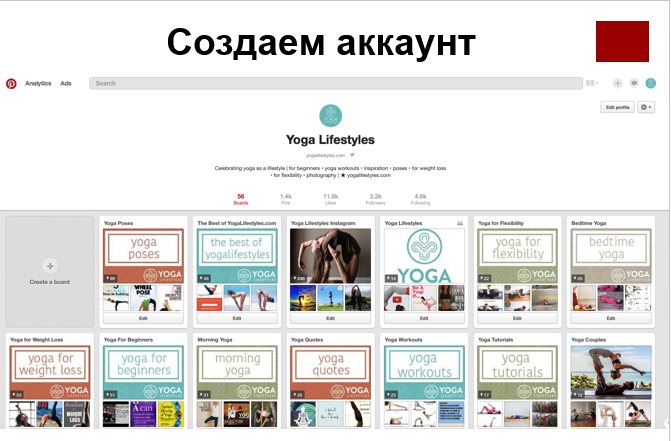
Пройдемся по этапам создания аккаунта и его продвижения. Вот таким вот образом выглядит мой аккаунт. Мой проект посвящен йоге, это по сути блог про йогу.
Что Вам нужно сделать при создании?
- вы придумываете название,
- загружаете картинку (на самом деле все специалисты советуют не ставить логотип)
- вам необходимо будет подтвердить веб-сайт, то есть зайти в настройки, там получить код и добавить его на сайт. Таким образом, ваш сайт появится, под названием, у нас в примере это yoga lifestyles.
Под yoga lifestyles можно найти сайт (вот вы, возможно, видите yogalifestyles.com). Вот его ещё можно объединить с Твиттером, то есть автоматически из Пинтереста постить ещё в Твиттер.
В настройках вы найдете код, который установите на ваш сайт, и после этого нажмете там «Подтвердить». Когда ваш сайт появится в этой социальной сети используйте все ее богатые возможности. Ваши пины будут называться ричпины, и в них будет добавляться больше информации (ещё об этом поговорим позже). То есть мы создаем имя, привязываем свой сайт, добавляем (обязательно!) описание.
Пинтерест – это поисковая система, и очень важно прописывать о нашем сайте все максимально детально, по аналогии тому как мы действуем в поисковых системах. Мы всегда прописываем в поисковых системах Google и Яндекс ключевые слова, мета-теги — ведь так. Такой же механизм поиска срабатывает и в Пинтерест.
Вы должны прописать ключевые слова.
Например, вы можете сделать какое-то красивое описание, вот, в нашем случае, это Celebrating Yoga as a Lifestyle. То есть, у нас ключи это yoga и lifestyle, и дальше можно перечислить yoga poses, yoga inspiration. Это то, что ищут люди в Пинтересте.
Создаем доски

В каждом аккаунте вы увидите с левой стороны есть знак «+», именно там можно создать boards.
Доски – это как бы сборник того, что относится к определенному ключевому слову (то есть когда мы зайдем в йога yoga poses, да можно сказать, папочки такие). Когда мы зайдем в yoga poses, там будет только всё-всё про позы в йоге. Когда мы зайдем в night time yoga, там должно быть всё по вечерней йоге. Доска — тематическая папка.
Люди очень любят, когда всё структурировано в Пинтересте. В этой сети достаточно спамеров, которые добавляют некачественный контент и непонятно его разделяют. Если вы потратите несколько дней и подумайте над структурой аккаунта, то потом будете наслаждаться результатами.
Что ещё важно на этом этапе сделать?
1. Картинка для каждой доски. На самом деле очень круто, когда вы можете визуально предоставить название каждой доски, плюс добавить там элементы бренда, иначе говоря забрендировать каждую свою доску.
2. Описание досок. Если вы визуально представляете название доски (картинка соответствует названию), то это дает хорошие результаты. Проблема лишь в том, что это название видно только на компьютерах, на мобильных телефонах доски не показываются в таком виде. Но, тем не менее, каждую из этих картинок вы сопровождаете ссылкой на свой сайт.
Вот вам пример Survival Life:
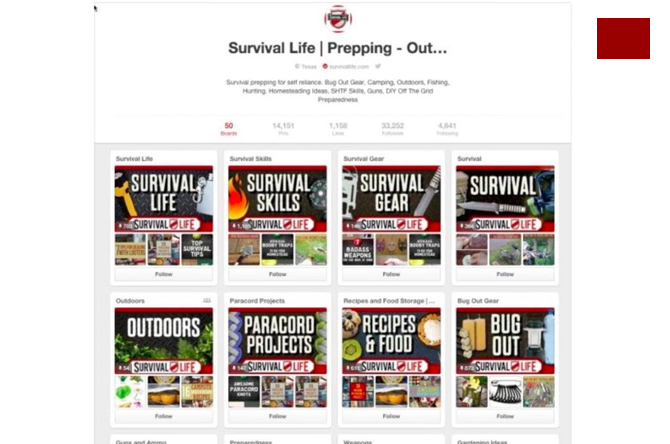
Тут все структурировано, визуально ясно, попробуйте повторить)) В нашем случае мы сделали шаблон (я заказала шаблон у дизайнера в 4 цветах. Меняю название и добавляю их. Survival Life делает немножко сложнее, они ещё картинку на фоне меняют.
3. Название досок, подбор ключевых слов. Здесь ключевые слова даже ещё важнее, чем ключевые слова в аккаунте. То есть здесь у нас пример с yoga poses.
Как мы будем подбирать слова?
В самом Пинтересте, в самом верху будет место, куда вы можете вводить поисковый запрос.
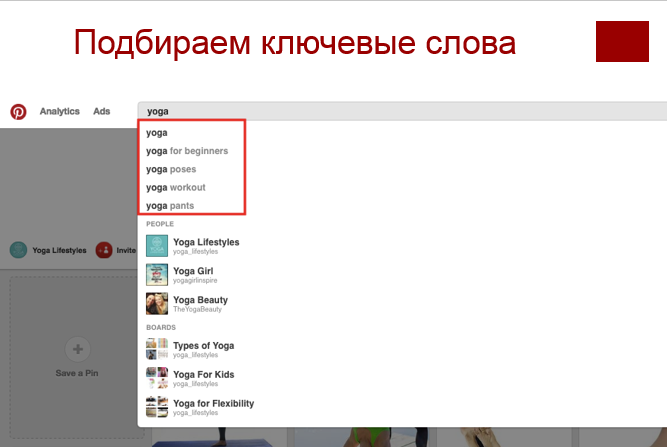
Вы вводите «йога» и Пинтерест будет показывать примеры того, что люди чаще всего вводят с запросом «йога». Мы берем эти запросы, как минимум 5, собираем и добавляем в описание своих досок.
Вот сюда мы прописываем yoga poses, benefit. Всё, всё, что может касаться ключевых слов.
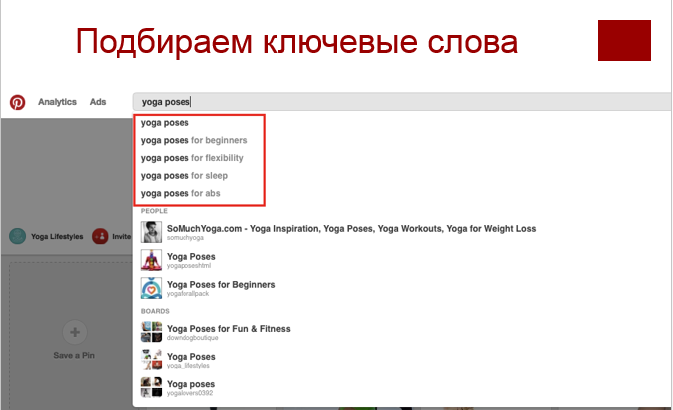
Просмотрите все, что есть там и вбейте еще и свои варианты (например, yoga poses for beginners, for sleep). Все слова, которые касаются yoga poses, добавляем в описания этой папочки. Точно также вы делаете с каждой следующей. То есть, чем больше ключевых слов вы создадите, тем больше будете показываться.
Креативить тогда, когда нужно придумать название доски не советую. Пинтерест – это поисковая система, и если вы будете вводить ключевые слова в точном соответствии, то получите значительно больше органического трафика, чем если будете фантазировать на этом этапе.
На каждой этой странице вы можете указать свой сайт, дополнительную информацию, но самое главное прописать главные ключевые слова. Хеш-теги в этой социальной сети практически не работают. Специалисты не советуют использовать больше 1-2-ух хеш-тегов в пине.
Дальше ваша задача добавить как минимум 6 пинов. На компьютере видны 4, но на телефоне видно все 6. Поэтому нужно заполнить 6 пинов сразу. Вы заходите в поиск пинов и репините их на свою доску.
Обратите внимание, что при поиске запроса вверху выдачи часто бывает далеко не самое релевантное. Потому что Пинтерест индексирует по взаимодействию с пином.
Важно! Пинтерест индексирует по тому, как люди делятся пином, как они его лайкают, как переходят на сайт, и поэтому на более высокой позиции может быть менее релевантный запрос.
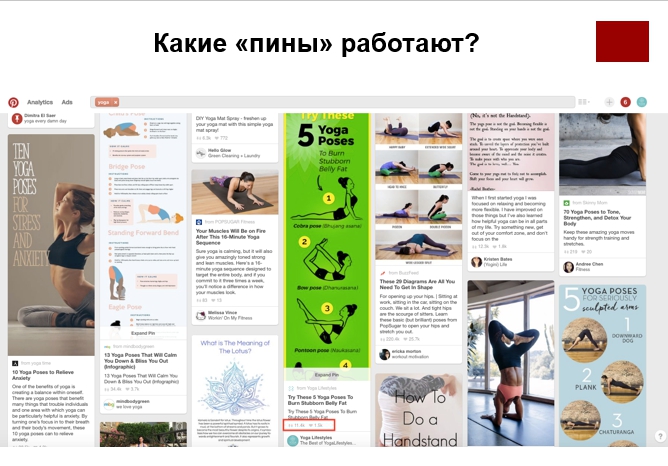
11,4 тысячи «репинов»
Например, по запросу йога, вот наш пин, то есть он пробился практически в топ, и за месяц набрал 11 000 репинов, 11,5 тысяч репинов. Что очень важно, вы вводите запрос и перед тем, как добавить его к себе, откройте его и перейдите на сайт. Ещё раз повторюсь, в Пинтересте много спамеров, и они очень часто добавляют картинку, а ведут не туда.
Если ваш аккаунт будет заполнен такими пинами, которые ведут на неинтересную информацию, тогда будет тяжело. Лучше потратить лишнюю минуту, зайти почитать, о чем сайт, о чем статья, по крайней мере, увидеть, что это действительно статья, и тогда добавить её себе.
Вы посмотрели, далее нажимаете «Save» и выбираете, в какую из boards вы хотите добавить именно эту статью. То есть таким вот образом всё структурируете. Чем больше создаете boards, тем лучше. Каждая из этих досок должна быть заполнена 6 пинами. Тогда ваш аккаунт будет готов к дальнейшему продвижению.
Итого – аккаунт не должен быть заполнен только вашим контентом. Когда вы создаете акк в пинтерест, он не должен состоять только из ссылок на ваш сайт.
Как инсталлировать «Pinterest» на ПК?
Скачать бесплатно Pinterest на ПК не сложно, но перед этим понадобится создать образ смартфона. Для этого существуют определенные программы под названием эмуляторы. Наш портал предоставляет Вам возможность испробовать следующие проекты — Nox App Player, Droid4X и Bluestacks.
Эти версии не только дают шанс использовать мобильные утилиты на стационарной машине или ноутбуке, но и подстраивают все системные показатели под нестандартное устройство. Преимуществом их использования является то, что в процессе адаптации качество изображения и управление не меняется. В их настройках Вы можете адаптировать метод управления под себя и свои индивидуальные особенности, предпочтения.
После загрузки и активизации инсталляции Вам потребуется только указать папку для установки. Дальше система выполнить все необходимые действия без Вас. После завершения процесса следует зарегистрироваться. Также можно использовать логин и пароль от Гугл-почтового ящика.
Теперь можно переходить к непосредственной установке фотохостинга. Для этого у Вас есть два варианта — через строку поиска эмулятора или используя установочные файлы. Нижепредставленные инструкции разработаны на базе 4 версии Блюстакс.
Вариант 1
Перед тем как искать социальную сеть, необходимо авторизоваться в Плей Маркете. Далее переходите к эмулятору и в поисковой строке вводите название сети. При этом крайне важно вносить наименование полностью и не пропускать/добавлять символы. Так Ваш поиск пройдет за минимальное количество времени и будет правильным. Чаще всего утилита находится на первой позиции в появившемся списке. Выберите ее и откроется новое окно. Здесь в нижней его части отобразится специальная кнопка. Нажимаете и ожидаете окончания инсталляции. Для того, чтобы перейти к фотохостингу нужно открыть папку с предустановленными утилитами. Она носит название «мои программы».
Вариант 2
Если у Вас есть арк-файл или доступ к нему, то этот способ — отличное решение. Для его использования заходите в эмулятор, в категорию с установленными приложениями. Дальше есть два метода — перетащить файл в это окно или указать к нему путь. Во втором случае нужно кликнуть на кнопку внизу экрана. Обе версии запускают автоматическую инсталляцию. По ее завершению Вы можете заметить, что появился новый ярлык. Он и открывает доступ к визуальным пинам.











